Как да отпечатате етикети за пощенски списък от Excel?
Обикновено можем да организираме пощенски списък в Excel бързо и лесно, но не е толкова удобно, когато става въпрос за отпечатване на етикетите. Всеки ред в работния лист трябва да бъде прехвърлен върху един етикет, както са показани екранните снимки по-долу. В този случай функцията за циркулярни документи в документа на Word може да ви помогне да създадете етикетите от Excel и след това да ги отпечатате или запазите, както ви е необходимо.
 |
 |
 |
Създавайте и отпечатвайте етикети в Word от работен лист на Excel с функцията за циркулярни документи
1. Подгответе информацията за данните на вашите печатни пощенски етикети, като собствено име, фамилия, адрес, град, щат, пощенски код, както е показано на екранната снимка по-долу:

2. Запазете и затворете работната книга, след това стартирайте документ на Word и щракнете Съобщения > Стартирайте обединяването на поща > Етикети, вижте екранна снимка:

3. В отвореното Опции за етикети диалогов прозорец, задайте Информация за етикета намлява Номер на продукт както ви трябва:
- Информация за етикета: Изберете доставчик на листове с етикети;
- Номер на продукт: Изберете номера на продукта, посочен на опаковката с етикети.
- (В този пример ще избера Microsoft и 1/4 Letter отделно.)

4, След това кликнете върху OK бутон, за да затворите диалоговия прозорец. Напред, моля щракнете Съобщения > Изберете Получатели > Използвайте съществуващ списък, вижте екранна снимка:

5. В отвореното Изберете Източник на данни прозорец, изберете Excel файла, който сте запазили по-рано, и щракнете отворено бутон, вижте екранната снимка:

6. И в следното Изберете Таблица диалогов прозорец, изберете листа, съдържащ пощенския списък, вижте екранната снимка:

7, След това кликнете върху OK за да затворите диалоговия прозорец и документът на Word ще изглежда като екранната снимка по-долу:
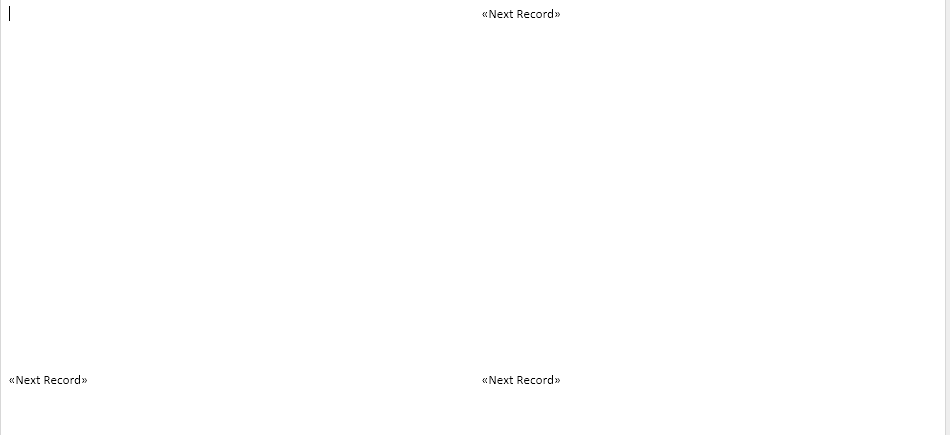
8. Уверете се, че курсорът е в горния десен ъгъл на документа. И след това продължете да щраквате Адресен блок под Съобщения раздел, вижте екранна снимка:

9. В изскочилото Вмъкване на адресния блок диалогов прозорец, изберете желаните опции, проверете резултата под Предварителен преглед раздел, вижте екранна снимка:

10. Продължете и щракнете върху OK бутон и《AddressBlock》ще се появи в първия ви етикет. След това щракнете Актуализиране на етикети от Съобщения раздел, вижте екранна снимка:

11. В тази стъпка изпълнете циркулярното писмо, като щракнете Завършване и обединяване > Редактиране на отделни документи под Съобщения раздел, вижте екранна снимка:

12, И Обединяване към нов документ ще се появи диалогов прозорец. Изберете Всички от Обединяване на записи, след което щракнете върху OK бутон. Вижте екранна снимка:
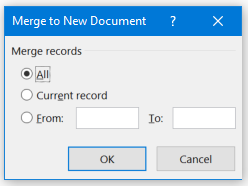
13. Сега пощенският списък от Excel ще бъде обединен в етикетите в нов файл на Word, както е показано на екранната снимка по-долу:
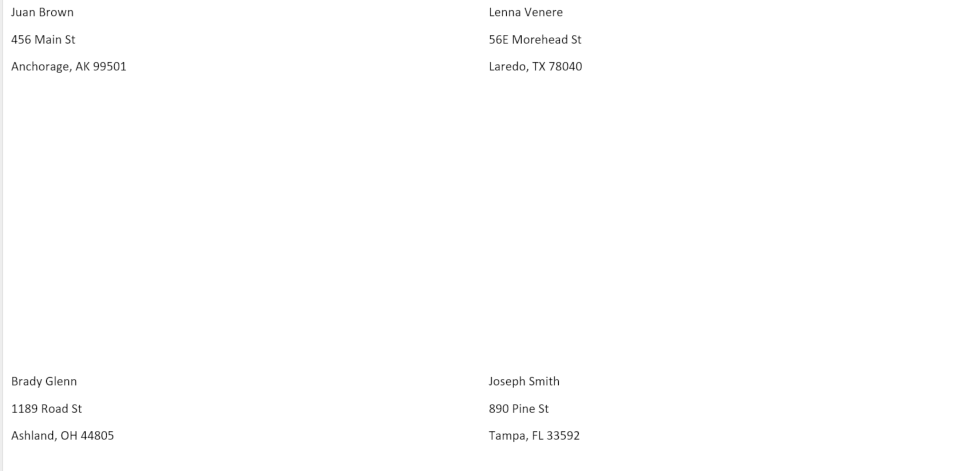
14. Най-накрая можете да промените форматирането на етикета, като рамката, цвета на шрифта, размера на шрифта и т.н. според вашите нужди за печат.
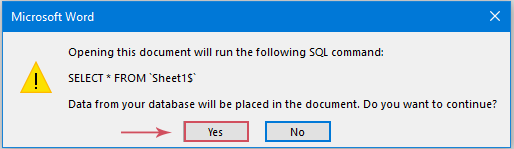
Най-добрите инструменти за продуктивност в офиса
Усъвършенствайте уменията си за Excel с Kutools за Excel и изпитайте ефективност, както никога досега. Kutools за Excel предлага над 300 разширени функции за повишаване на производителността и спестяване на време. Щракнете тук, за да получите функцията, от която се нуждаете най-много...

Раздел Office Внася интерфейс с раздели в Office и прави работата ви много по-лесна
- Разрешете редактиране и четене с раздели в Word, Excel, PowerPoint, Publisher, Access, Visio и Project.
- Отваряйте и създавайте множество документи в нови раздели на един и същ прозорец, а не в нови прозорци.
- Увеличава вашата производителност с 50% и намалява стотици кликвания на мишката за вас всеки ден!
